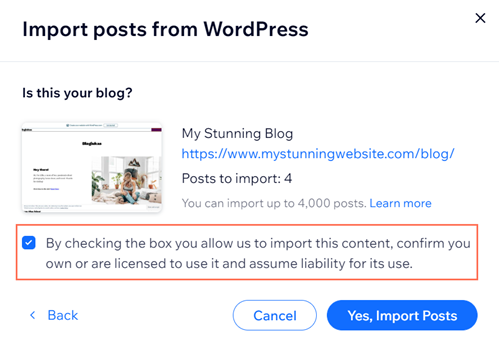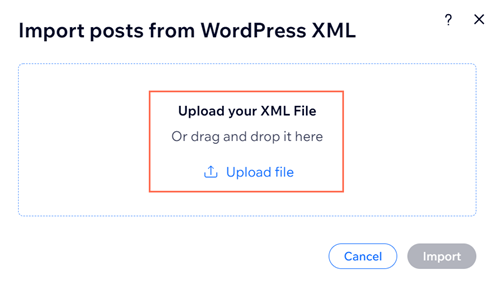Yazılarınızı WordPress blogunuzdan Wix Blog'unuza aktarabilirsiniz. Yazılarınız ister WordPress.com'da isterse WordPress.org sitesinde olsun, bunları yalnızca birkaç tıklamayla taşıyabilirsiniz. İçe aktarma, WordPress sitenizi hiçbir şekilde etkilemez.
İçe aktarım süreci hakkında SSS
Aktarım işlemine ne tür blog yazıları dahil edilir?
İçe aktarma işlemi, yayınlanan yazıları WordPress'ten Wix'e taşır. Taslakların ve planlanmış yazıların manuel olarak kopyalanması gerekir. Ayrıca, şifre korumalı sayfalarda bulunan veya yalnızca belirli kullanıcılara açık yazılar (ör. yönetici) olduğu gibi içe aktarılamaz. Bu yazıları taşımak için, içe aktarma işlemine başlamadan önce şifreyi kaldırmanız yeterlidir.
Hangi yazı bilgileri Wix Blog'a taşınır?
WordPress'ten yazıları içe aktardığınızda, orijinal yazı tarihleri, saatleri ve girdiğiniz alt metinlerle birlikte yazı metni, görseller ve videoların tamamı taşınır. WordPress'te sahip olduğunuz kategoriler de taşınarak ilgili yazılara bağlanır. Wix sitesi başına 4.000'e kadar yazıyı içe aktarabilirsiniz.
Biçimlendirmenizin bazıları (hepsi değil) içe aktarma işlemiyle taşınır. İşlem tamamlandıktan sonra gönderilerinizi kontrol etmenizi ve gerekli tasarım değişikliklerini yapmanızı öneririz.
Aşağıdakiler içe aktarılmaz:
- İletişim Formları
- Yazar adları
- Etiketler
- Özel eklentiler
- Manuel olarak eklenen kod (ör. HTML, CSS parçacıkları)
- PDF Dosyaları ve diğer ekli belgeler
- WordPress gönderilerine yapılan yorumlar
Kaç saatlik video içe aktarabilirim?
Kullanabileceğiniz video saati sayısı, sitenizin Premium pakete sahip olup olmadığına ve sahip olduğunuz Premium pakete bağlı olarak değişir. Yükseltilmemiş sitelere toplamda 30 dakikalık video yüklenebilir.
WordPress blog yazılarımın SEO sıralamasını nasıl koruyabilirim?
Blog yazılarını içe aktardıktan sonra, eski yazılardan yenilerine 301 yönlendirmesi yapabilirsiniz. 301 yönlendirmesi arama motorlarına sitenizdeki bir sayfanın URL'sinin değiştiğini ve yeni sayfayı nerede bulabileceklerini söyler. Yani WordPress yazılarınıza ulaşan ziyaretçiler otomatik olarak Wix sitenizdeki aynı yazıya yönlendirilirler.
Wix her yazı için otomatik 301 yönlendirmesi oluşturmaz, çünkü bu durum WordPress yazılarınızın trafiğini Wix Blog'unuzdaki yeni yazıya taşır. Hazır olduğunuzda,
her yazı için 301 yönlendirmesi ayarlamanızı öneririz.
Blog yazılarını kimler içe aktarabilir?
Yalnızca site sahipleri WordPress'ten içe aktarma yapabilir. Sitenizde çalışan başka
ortak çalışanlarınız varsa, onların gönderileri içe aktarma izni yoktur.
Blogumun birden fazla yazarı var. Özel bir şey yapmama gerek var mı?
İçe aktarma işlemleri ne kadar sürer?
Tüm gönderilerinizin içe aktarılması birkaç dakika sürebilir. Gereken süre aktarılacak veri yoğunluğuna göre (yazılar, görüntüler, videolar) değişir. Ayrıca, internet bağlantınız yavaşsa işlem daha uzun sürer.
Eklentilerimden biri içe aktarım sürecini sekteye uğratabilir mi?
Çoğu eklentinin içe aktarım işlemleri üzerinde herhangi bir etkisi olmasa da, bazı eklentiler içe aktarıcının blogunuzun bir WordPress blogu olduğunu algılamasına engel olabilir. Blogunuza farklı ülkelerden erişimi engelleyen ve WordPress REST API'sini devre dışı bırakan eklentiler bunlara dahildir. Blogunuzun URL'sini girdiğinizde bir hata mesajı alıyorsanız eklentilerinizin bir kısmını devre dışı bırakmayı deneyin.
WordPress XML dosyamı nereden alabilirim?
Blog yazılarını WordPress'ten Wix'e aktarma
Sitenizin kontrol panelinin Blog bölümünde, WordPress sitenizdeki yazıları Wix sitenize aktarabilirsiniz.
Yazıları içe aktarmak için:
- Sitenizin kontrol panelindeki Blog gidin.
- Diğer Eylemler'e tıklayın.
- Yazıları içe aktarın'ı seçin.
- WordPress'i seçin.
- Yazılarınızı nasıl içe aktarmak istediğinizi seçin:
- Site URL'si kullanarak'ı seçin.
- Devam'a tıklayın.
- Başla'ya tıklayın.
- Yazıları içe aktarmak istediğiniz blogun URL'sini girin.
- İleri tuşuna tıklayın.
- Bu blogdaki yazıların sahibi olduğunuzu veya bu yazıları kullanma lisansınız olduğunu onaylamak için onay kutusuna tıklayın.
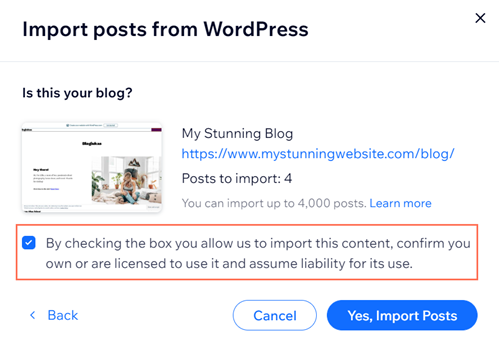
- Evet, Yazıları İçe Aktar'a tıklayın.
- Yazılarınızın içe aktarılmasını tamamladıktan sonra Anladım'a tıklayın.
WordPress XML dosyası kullanarak
- WordPress XML dosyası kullanarak'ı seçin.
- Devam'a tıklayın.
- Başla'ya tıklayın.
- Dosya yükle'ye tıklayın ve kullanmak istediğiniz XML dosyasını seçin veya dosyayı sürükleyip yerine bırakın.
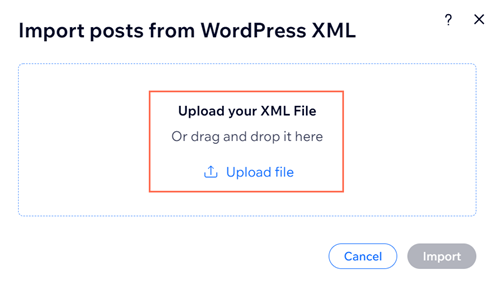
- İçe Aktar'a tıklayın.
İçe aktarma sorunlarını giderme
Yazılarınızı Wix'e aktarırken sorun yaşıyorsanız aşağıdaki adımları deneyin:
1. Adım | WordPress domainin / sitenin HTTPS olduğundan emin olun
Sitenizin güvenli olduğundan emin olmak önemli bir adımdır. HTTPS'deki "S", "Güvenli" anlamına gelir. Sitenizin
HTTPS uyumlu olup olmadığından emin değilseniz, web sitesi adresinin başına “https://” yazarak web sitenize erişmeyi deneyebilirsiniz. Bunu denediğinizde, kapalı bir asma kilit simgesi gösterilip gösterilmediğine bakın.
İpucu: Siteniz HTTPS uyumlu değilse, sitenizi nasıl güvenli olarak sertifikalandırabileceğinizi anlamak için WordPress desteğiyle iletişime geçmenizi öneririz.
2. Adım | WordPress ve eklentilerin güncel olduğundan emin olun
WordPress ana kontrol panelinizdeki "Güncellemeler" kısmına gidip beklemede kalan herhangi bir güncelleme var mı kontrol etmeniz gerekir. Ayrıca Eklentiler kısmını da güncellemeler konusunda kontrol etmenizi öneririz.
Not: WordPress'i güncelleme konusunda sorun yaşıyorsanız, lütfen WordPress müşteri desteği ile iletişime geçin.
3. Adım | JSON Dosyasını Kontrol Edin
Karşılaşabileceğiniz ana sorunlardan biri de JSON dosyasından kaynaklanabilir. JSON dosyası, bir web uygulamasından bir sunucuyu veri aktaran bir metin dosyasıdır. Bunu, geçiş sürecini tamamlamak için Wix tarafından erişilebilir olması gereken tüm blog içeriğinizin bulunduğu bir dosya olarak düşünün.
İpucu: WordPress sitenizin URL'sinin sonuna /wp-json/wp/v2/posts ekleyerek JSON sitenize erişmeyi deneyebilirsiniz (ör.https://examples.com/wp-json/wp/v2/posts).
4. Adım | Domainin aktarımda olmadığından emin olun
Domaininiz başka bir ana bilgisayara aktarılıyorsa, içe aktarma işlemine başlayamazsınız. WordPress blogunuzu Wix'e aktarmadan önce domain aktarımını iptal etmeniz veya bitmesini beklemeniz gerekir.
5. Adım | Blog sayfasının ve WordPress'teki blog yazılarının herkese açık olduğundan emin olun
Wix'e aktarmak için Blog sayfanız ve yazılarınız "herkese açık" olarak ayarlanmalıdır. Görünürlük ayarlarını WordPress Gönderi Ayarları'ndan değiştirebilirsiniz.
Not: Çeşitli WordPress eklentileri, Blog sayfasının görünürlüğünü kısıtlar. Site görüntüleyicilerine erişimi kısıtlayan herhangi bir eklentiniz olmadığından emin olun.
6. Adım | Blog URL'lerinizde yönlendirme olmadığından emin olun
Blogunuzun URL'leri başka URL'lere yönlendiriyorsa, içe aktarma işlemi düzgün çalışmaz.
Yönlendirmeleri kaldırmak için yardıma ve önerilere ihtiyacınız varsa WordPress desteği ile iletişime geçin.
7. Adım | Coğrafi kısıtlama olmadığından emin olun
Bazı bölgelerdeki ziyaretçilerin görüntülemesini engelleyen coğrafi kısıtlamalarınız var, blogunuzu içe aktarmak için bunları kaldırmanız gerekir. Birçok WordPress eklentisi, belirli konumlardan gelen trafiği kısıtlar. Coğrafyaya göre görüntüleme trafiğini kısıtlayan eklentiler kullanmadığınızdan emin olun. Wix'e aktarılabilmesi için blogunuzun dünya çapında görünür olması gerekir.
Blogunuz üzerinde herhangi bir coğrafi kısıtlama varsa içe aktarma işlemlerine başlayamayız. Genelde, sadece WordPress eklentileri yardımıyla bazı coğrafi konumlardan kaynaklana ziyaretçileri engelleyebilirsiniz. Bu eklentileri kullanmadığınızdan, blogunuzun ve blog yazılarınızın tüm dünya geneli erişilebilir olduğundan emin olun.
Hala sorun mu yaşıyorsunuz?
WordPress ile hangi durumda temasa geçmelisiniz:
Yukarıda bahsedilen sorun giderme adımlarından herhangi birinde sorun yaşıyorsanız, ek destek almak için doğrudan WordPress ile iletişime geçmenizi öneririz. Çoğu durumda, içe aktarma sorunları, WordPress'te çözülmesi gereken sorunlardan kaynaklanır.
Wix'e hangi durumda ulaşmalısınız?
JSON'un erişilebilir olduğunu ancak taşıma işleminin başarısız olduğunu fark ederseniz yardım için
Wix Müşteri Hizmetleri ile iletişime geçin. Sorununuzun en kısa sürede halledilebilmesi için Wix ile iletişime geçtiğinizde paylaşmaya hazır bir
ekran görüntüsün veya
videonun elinizde hazır olduğundan emin olun.